Iespējojiet fona lietotnes, izmantojot Gpedit, lai apietu šo problēmu
- Ja fona lietotnes operētājsistēmā Windows 10 ir pelēkā krāsā, nav iespējams piekļūt vai izmantot šādas programmas.
- Problēmu var izraisīt konfigurācijas problēmas, jaudas iestatījumi un citi ierobežojumi.
- Fona lietotņu iespējošana palīdzēs novērst problēmu un padarīt lietotni pieejamu.
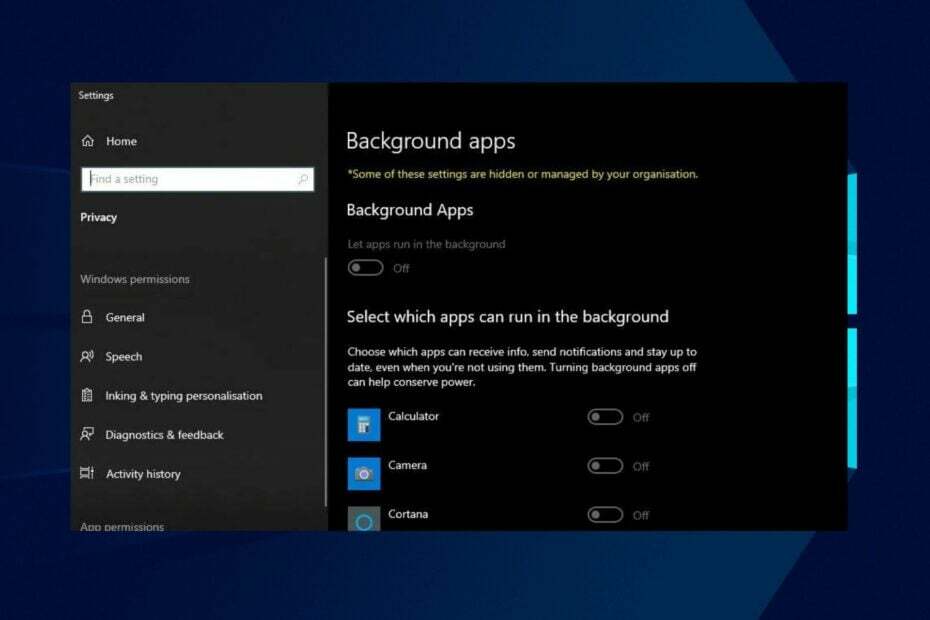
XINSTALĒT, NOklikšķinot uz LEJUPIELĀDES FAILA
- Lejupielādējiet Outbyte draivera atjauninātāju.
- Palaidiet to savā datorā lai atrastu visus problemātiskos draiverus.
- Pēc tam noklikšķiniet uz Atjaunināt un lietot atlasītos lai iegūtu jaunākās draiveru versijas.
- OutByte Driver Updater ir lejupielādējis 0 lasītāji šomēnes.
Nesen daudzi lietotāji ir sūdzējušies par fona lietotnēm, kas operētājsistēmā Windows 10 ir pelēkotas. Šī problēma var padarīt lietotni nelietojamu un izraisīt tās funkciju pārtraukšanu datorā.
Tomēr problēma var būt liktenīga un ietekmēt sistēmas darbību, tāpēc lietotājiem ir svarīgi atrast veidu, kā to apiet. Tādējādi šajā rakstā tiks parādīti daži risinājumi, lai fona lietotnes darbotos.
Kāpēc manas fona lietotnes operētājsistēmā Windows 10 ir pelēkotas?
- Ja liedzat atļauju darboties fonā, lietotne var nedarboties un tās iestatījumi vai opcijas var parādīties pelēkā krāsā.
- Sistēmā Windows var ierobežot fona programmu darbību, lai taupītu enerģiju, izraisot programmas pelēkā krāsā.
- Fona lietotņu ierobežošana, izmantojot iestatījumus, var izraisīt to, ka noteiktas lietotnes nevarēs darboties fonā.
- Ja jūsu Windows dators ir daļa no domēna tīkla, var tikt piemērotas dažas grupu politikas, kas atspējo vai ierobežo fona lietotņu darbību.
- Gadījumos, kad fona lietotne nav saderīga ar jūsu operētājsistēmu, tā var tikt aptumšota.
Kā es varu labot fona lietotnes, ja tās ir pelēkā krāsā?
Pirms jebkuru papildu problēmu novēršanas darbību veikšanas ievērojiet tālāk norādītās sākotnējās pārbaudes.
- Restartējiet datoru, lai novērstu pagaidu problēmas un pārtrauktu citus procesus, kas traucē fona lietotnēm.
- Veiciet tīru sāknēšanu, lai startētu datoru ar minimālu draiveru un programmu skaitu, lai noteiktu, vai trešās puses programma nav pretrunā ar programmu.
- Ja problēma radās pēc nesena atjaunināšanas, mēģiniet palaist lietotni saderības režīmā un pārbaudiet, vai tā darbojas.
- Uz laiku atspējot UAC (Lietotāja piekļuves kontrole) datorā, lai palīdzētu noteikt, vai drošības iestatījumi rada problēmu.
- Veiciet plašu sistēmas skenēšanu, lai pārbaudītu, vai nav ļaunprātīgas programmatūras vai vīrusu, kas ietekmē lietotnes funkcionalitāti.
Ja pēc iepriekš minēto darbību veikšanas problēma joprojām pastāv, izmantojiet tālāk norādītos risinājumus.
1. Pārbaudiet lietotņu atļaujas
- Nospiediet pogu Windows + es taustiņu, lai atvērtu Iestatījumi lietotne.
- Klikšķiniet uz Privātums, pēc tam atlasiet Fona lietotnes opciju.
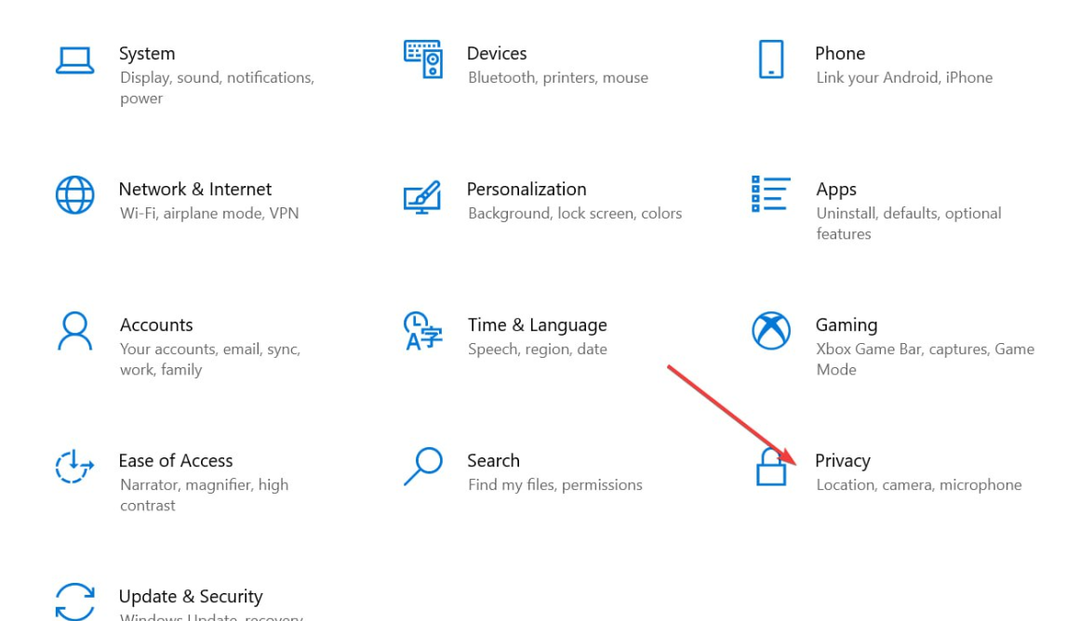
- Pārliecinieties, vai pārslēgšanas slēdzis Ļaujiet lietotnēm darboties fonā ir ieslēgts.
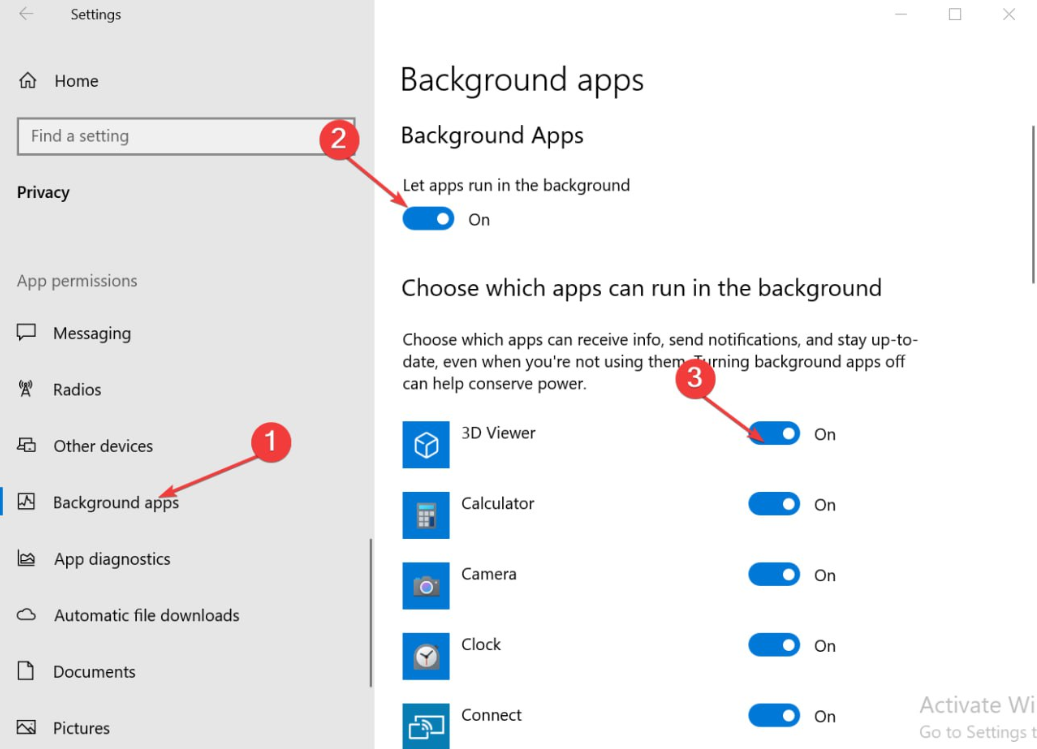
- Ritiniet uz leju līdz lietotņu sarakstam un pārliecinieties, vai lietotnei, kuru vēlaties palaist fonā, ir iespējots pārslēgšanas slēdzis.
Pēc šī procesa jums vajadzētu novērst problēmu, kas saistīta ar fona lietotnes pelēko krāsu operētājsistēmā Windows 10. Ja atļaujas ir pelēkas, izmantojiet tālāk norādīto risinājumu un mēģiniet vēlreiz.
2. Atjauniniet grafikas draiveri
- Nospiediet Windows + R taustiņi, lai parādītu Skrien logs, tips devmgmt.mscun noklikšķiniet uz labi.
- Noklikšķiniet uz Displeja adapteri ierakstu, ar peles labo pogu noklikšķiniet uz draivera un pēc tam noklikšķiniet uz Atjaunināt draiveri.
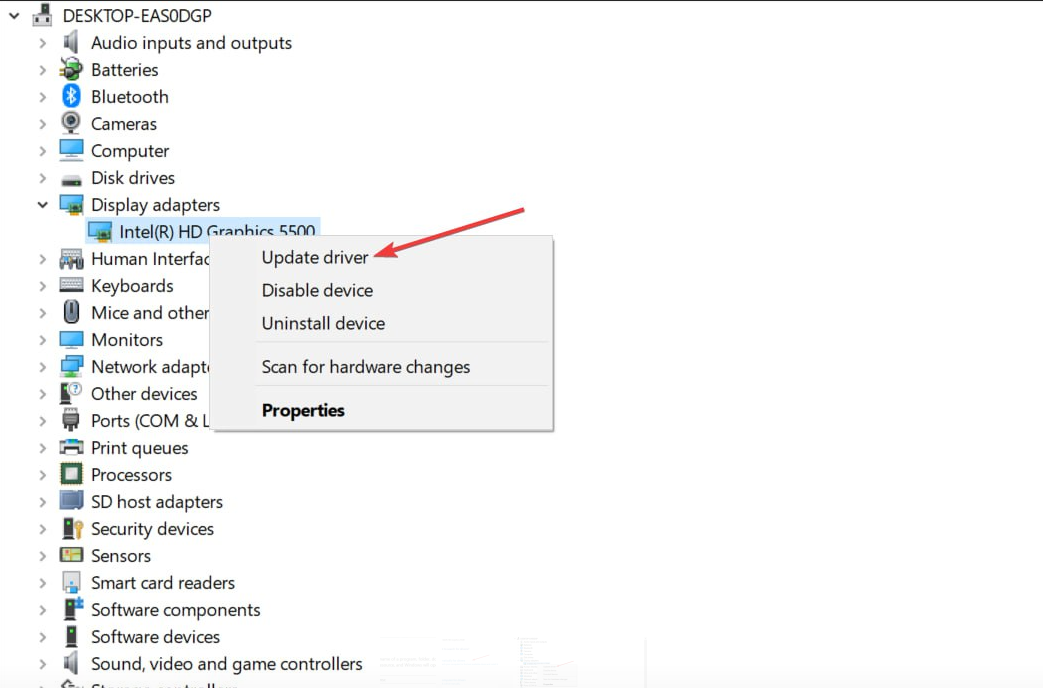
- Pēc tam atlasiet Automātiski meklēt draiverus opciju.
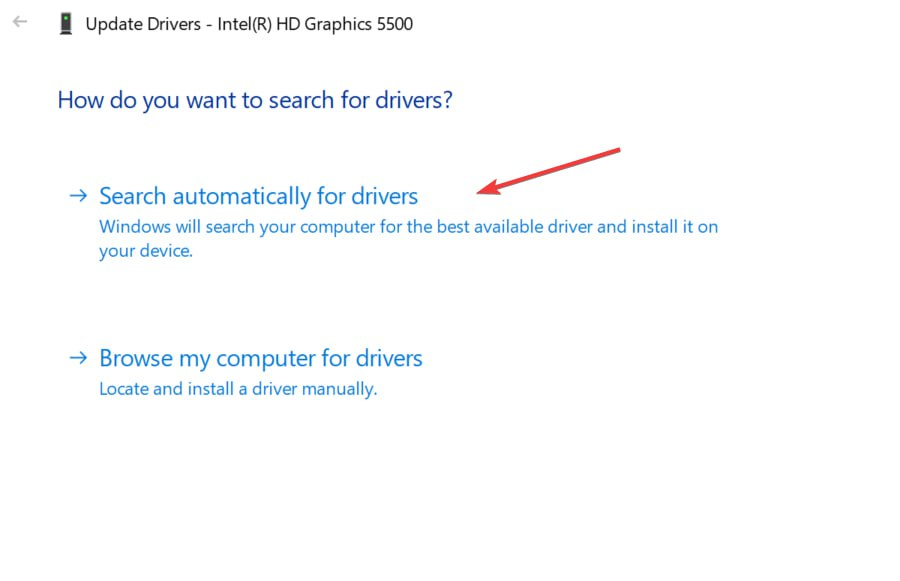
- Restartējiet datoru un pārbaudiet, vai fona lietojumprogramma joprojām ir pelēkā krāsā.
Grafikas draivera atjaunināšana novērsīs kļūdas, kas rada problēmu, un instalēs ielāpus, lai uzlabotu draivera veiktspēju. Tas arī atrisina grafikas problēmas, aptumšojot fona lietotni.
Skatiet mūsu rakstu par citām darbībām grafikas draiveru atjaunināšana operētājsistēmā Windows 11 ja rodas problēmas ar iepriekš minētajām darbībām.
- Lejupielādējiet un instalējiet programmu Outbyte Driver Updater.
- Palaidiet programmatūru un gaidiet, līdz lietojumprogramma atklās visus nesaderīgos draiverus.
- Tagad tas parādīs visu bojāto draiveru sarakstu, lai atlasītu tos Atjaunināt vai Ignorēt.

- Klikšķiniet uz Atjaunināt un lietot atlasītos lai lejupielādētu un instalētu jaunākās versijas.
- Restartējiet datoru, lai nodrošinātu piemērotās izmaiņas.

OutByte
Saglabājiet savu GPU nevainojamā stāvoklī, neuztraucoties par iespējamām draivera problēmām.3. Iespējojiet fona lietotnes, izmantojot grupas politikas redaktoru
- Nospiediet Windows + R taustiņu, lai atvērtu Skrien dialoglodziņš un ierakstiet gpedit.msc, tad nospiediet Ievadiet lai atvērtu Grupas politikas redaktors.
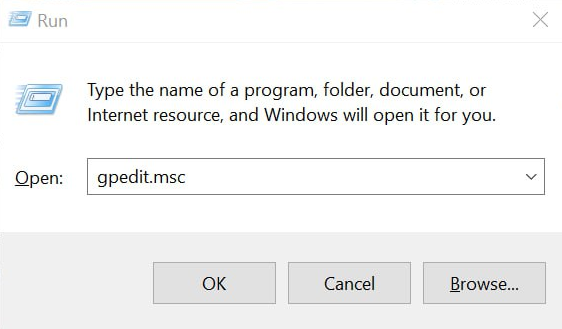
- Dodieties uz šādu ceļu:
Computer Configuration\Administrative Templates\Windows Components\App Privacy - Atrodi Ļaujiet Windows lietotnēm darboties fonā opciju labajā rūtī, pēc tam veiciet dubultklikšķi uz tās.
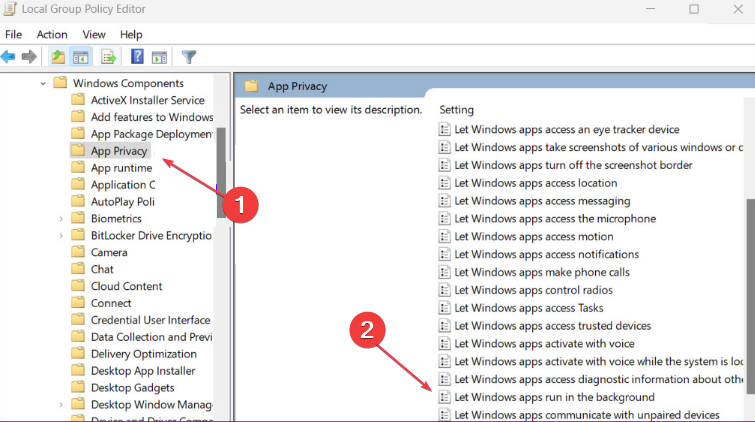
- Atzīmējiet radio pogu Iespējots. Uz Noklusējums visām lietotnēm logu, atlasiet Lietotājs kontrolē no nolaižamās izvēlnes. Noklikšķiniet uz labi pogu, lai saglabātu izmaiņas.
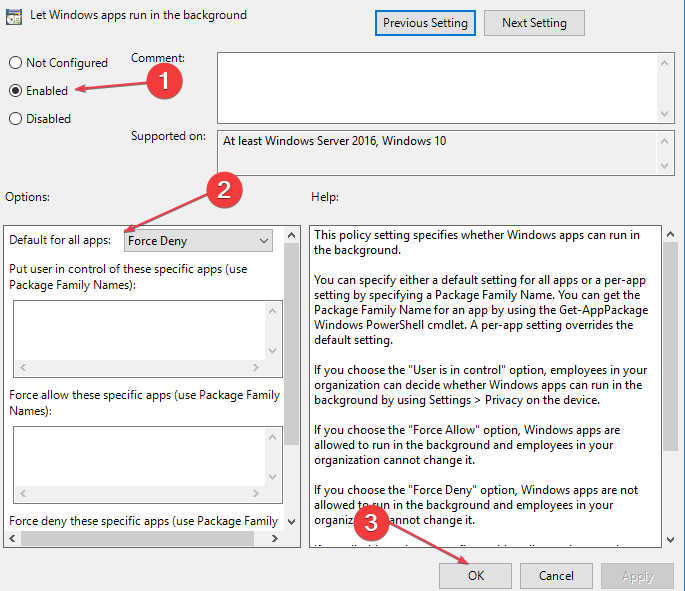
- Nospiediet Windows + R atslēgas, tips cmd, pēc tam nospiediet Ctrl + Shift + Ievadiet atslēgas.
- Ierakstiet šādu komandu un nospiediet Ievadiet:
gpupdate /force - Restartējiet datoru un pārbaudiet, vai varat piekļūt fona lietotnēm.
Šīs darbības iespējos jūsu fona lietotnes, izmantojot grupas politikas redaktoru, un palaidīs piespiedu atjaunināšanas komandu, lai veiktu izmaiņas.
- 9 veidi, kā novērst IPv6 bez piekļuves internetam
- Kā pilnībā atinstalēt Windows Media Player
- Windows 10 meklēšanas lietotnei tagad vajadzētu pareizi darboties jūsu datorā
- Kā kārtot fotoattēlus pēc nosaukuma operētājsistēmā Windows 10 un 11
- Spotify kļūda Auth 74: kā to labot operētājsistēmā Windows 10 un 11
4. Atiestatīt lietotņu preferences
- Nospiediet Windows + es taustiņu, lai atvērtu Iestatījumi lietotne.
- Klikšķiniet uz Lietotnes izvēlnē, pēc tam atlasiet Lietotnes un funkcijas no kreisās rūts.
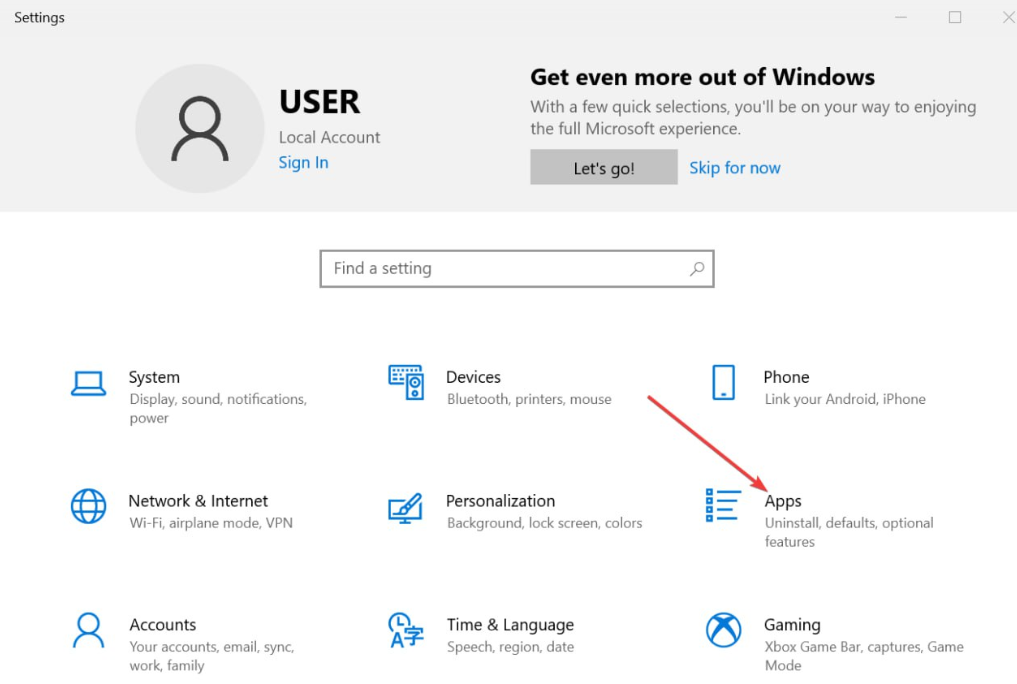
- Ritiniet uz leju un atrodiet problemātisko lietotni, noklikšķiniet uz tās un izvēlieties Pielāgota opcija.
- Noklikšķiniet uz Atiestatīt pogu, lai atiestatītu lietotnes noklusējuma iestatījumus.
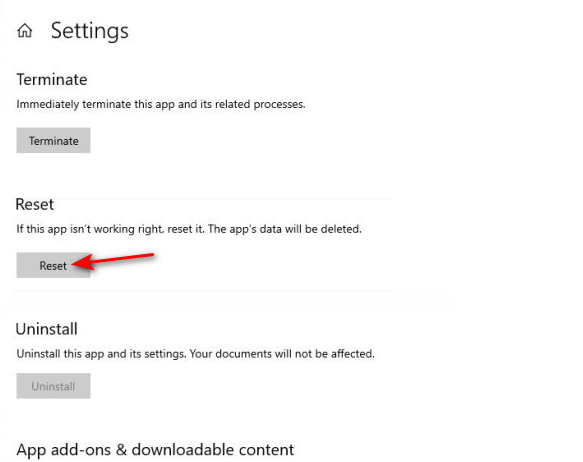
Atiestatot lietotni, tiks novērsti visi lietotnes iestatījumi, kas rada problēmu.
Varat arī skatīt mūsu rokasgrāmatu par to, kā novērst problēmu lietotnes netiek atvērtas operētājsistēmā Windows 11. Tāpat mums ir raksts par to, ko darīt, ja pārāk daudz fona procesu darbojas Windows datoros.
Ja jums ir papildu jautājumi vai ieteikumi saistībā ar šo rokasgrāmatu, lūdzu, ierakstiet tos komentāru sadaļā.
Vai joprojām rodas problēmas? Labojiet tos, izmantojot šo rīku:
SPONSORĒTS
Dažas ar draiveriem saistītas problēmas var atrisināt ātrāk, izmantojot pielāgotu draivera risinājumu. Ja jums joprojām ir problēmas ar draiveriem, vienkārši instalējiet OutByte draivera atjauninātājs un nekavējoties iedarbiniet to. Tādējādi ļaujiet tai atjaunināt visus draiverus un ātri novērst citas datora problēmas!

